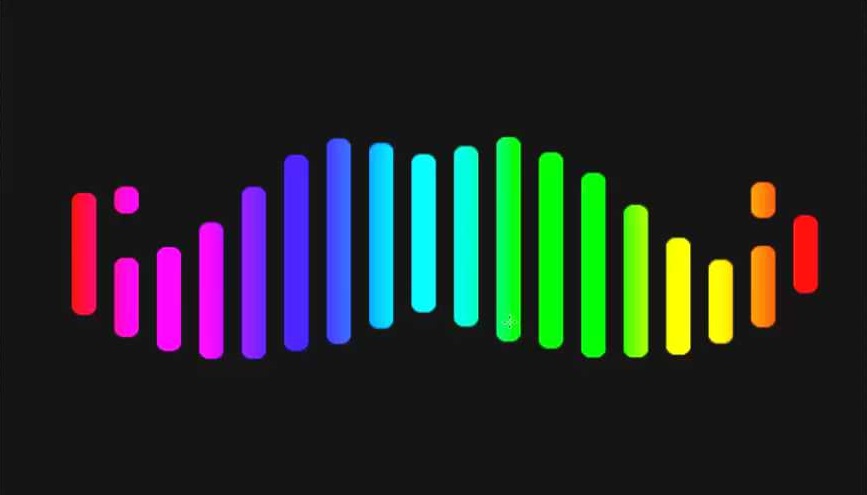En este tutorial de Photoshop aprenderás a crear imágenes coloridas estilo techno de una manera muy simple, todo lo que necesitas es una imagen en blanco y negro como la que se muestra en las capturas.
Elementos utilizados:
1:
Primeramente tienes que tener tu imagen a la que le aplicaras el efecto, tiene que ser una imagen sin fondo, luego crea una nueva capa y la rellenas con blanco, lo puedes hacer con Ctrl + Supr o puedes ir a la herramienta de cubeta elegir color blanco y rellenarla.

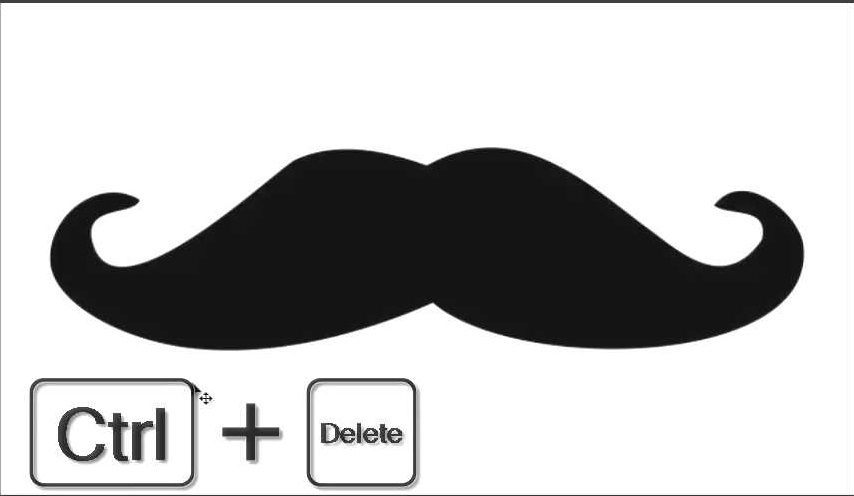
2:
Te vas a crear una capa de relleno o ajuste y eliges motivo
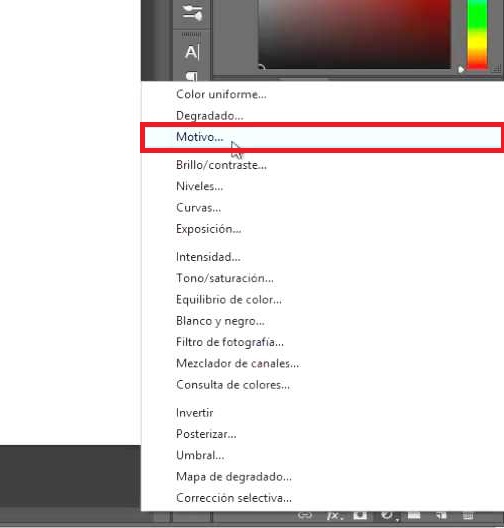
Seleccionas el motivo que se muestra en la captura (Linea vertical), si no se muestran los motivos puedes ir al engrane y restaurar los motivos.
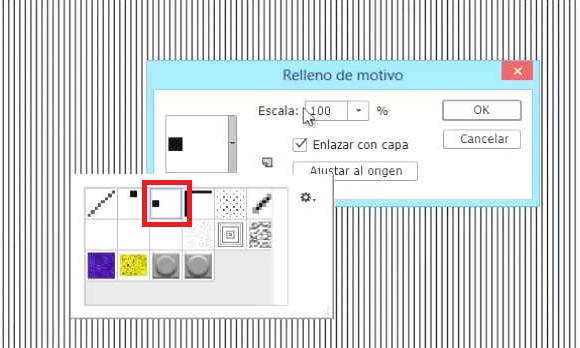
Pones una escala de 750 % y das ok.

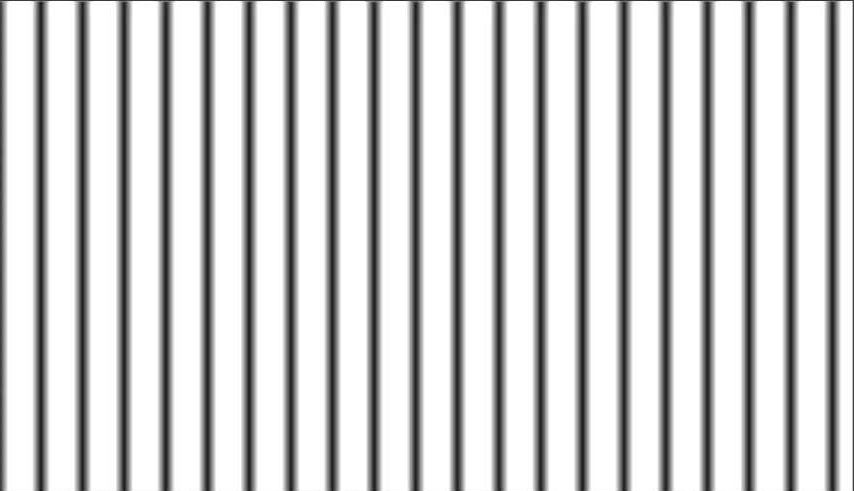
3:
Te vas a selección > gama de colores.
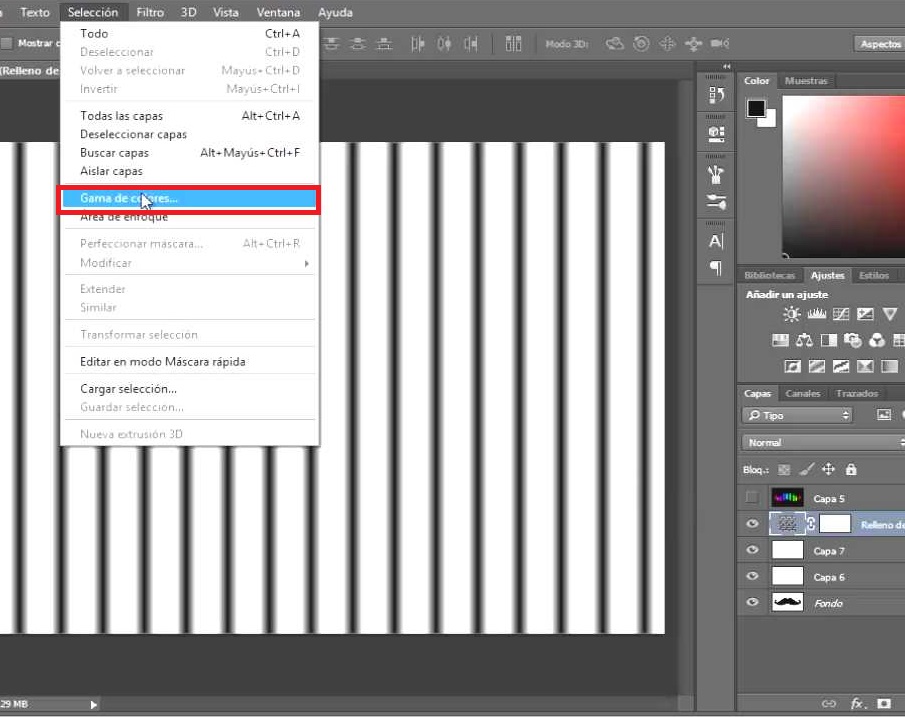
Seleccionas sombras y das ok.
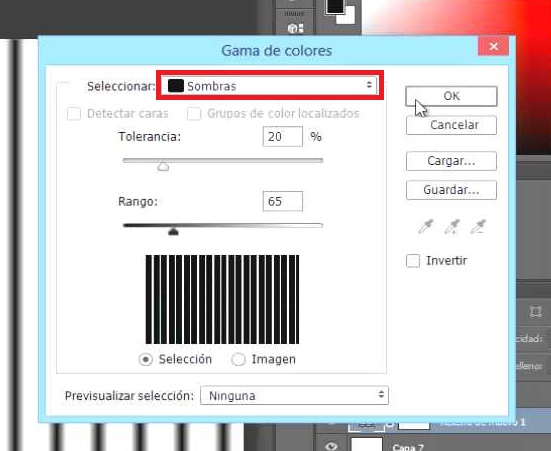
4:
Se creará una selección de las sombras, deshabilitas la capa de relleno o ajuste de motivo que creaste, creas una nueva capa y la rellenas con negro, para hacerlo das Alt + Supr
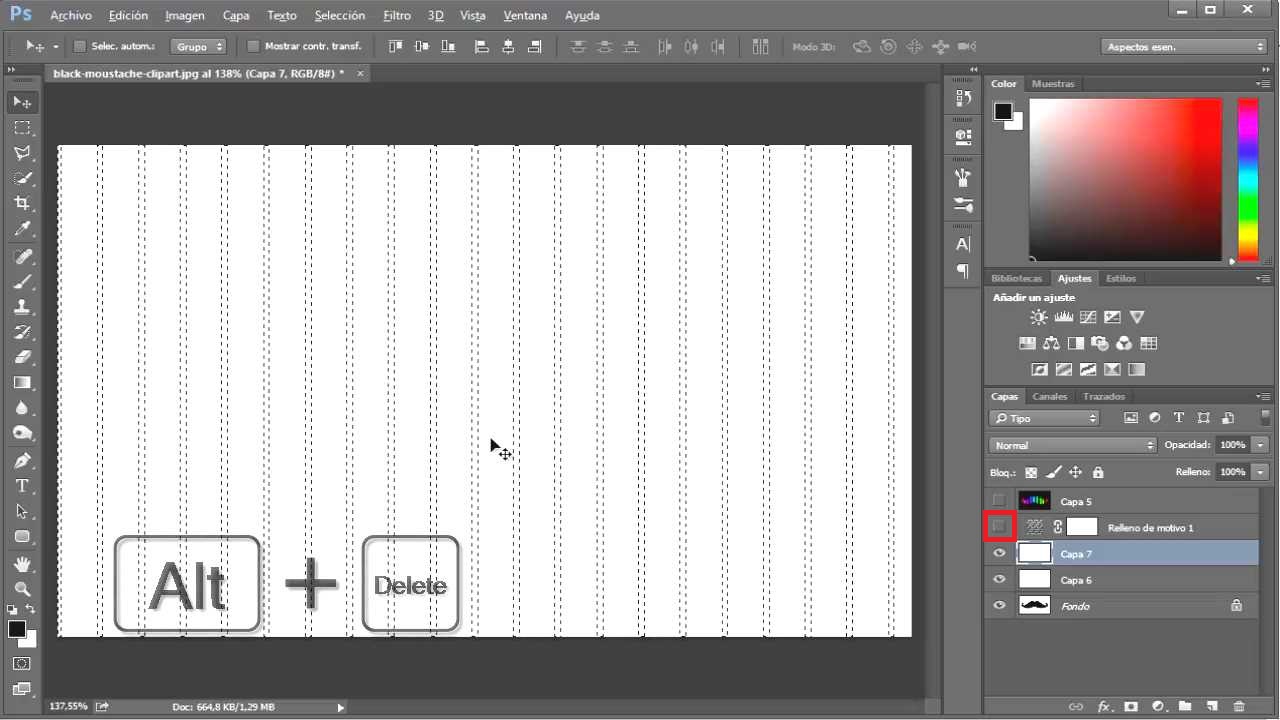
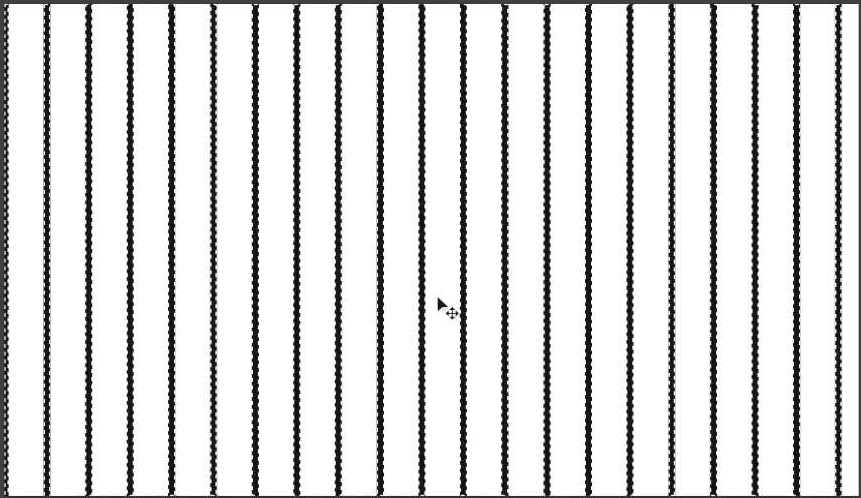
5:
Deseleccionas con Ctrl + D, deshabilitas las demás capas dejando solamente la de tu imagen y vas a selección>gama de colores
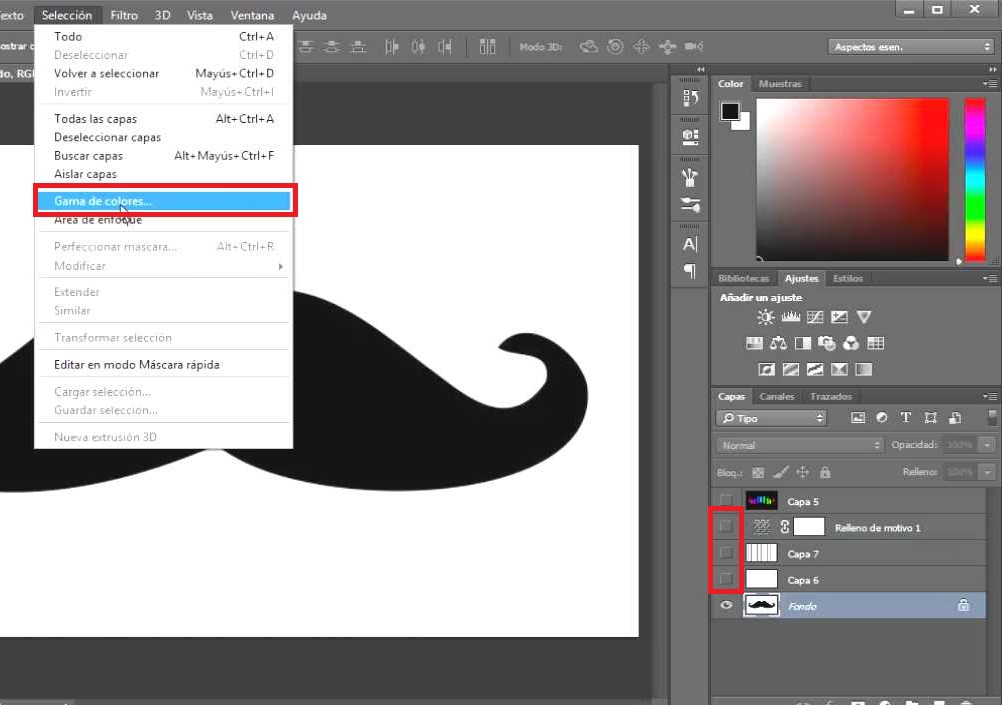
Vuelves a escoger sombras y das ok.
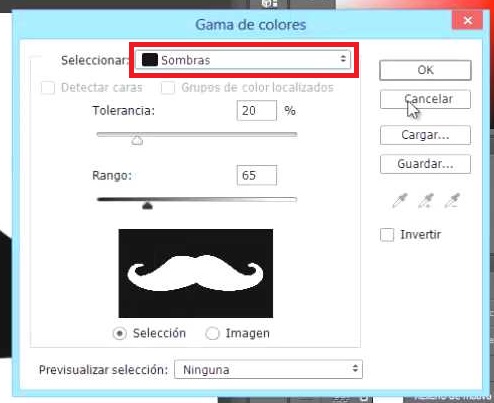
6:
Ahora si habilitas las otras capas excepto la capa de relleno o ajuste, de hecho esa la puedes eliminar si lo deseas, y creas una máscara de capa en la capa donde hiciste las lineas verticales.
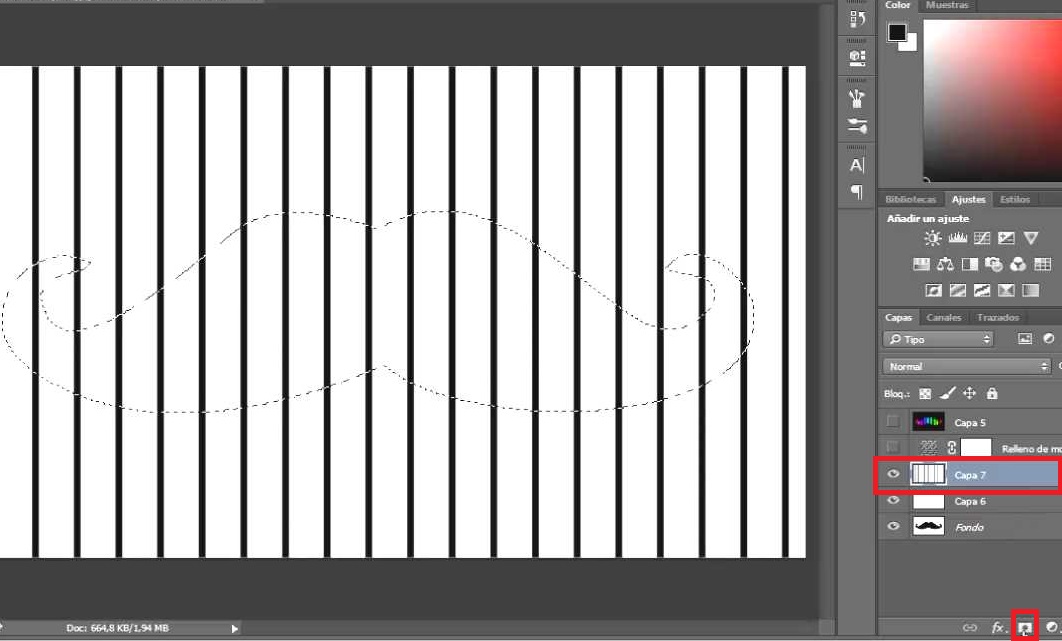
Al crear la máscara de capa teniendo la selección de tu imagen se crearan las lineas con la forma de tu imagen.
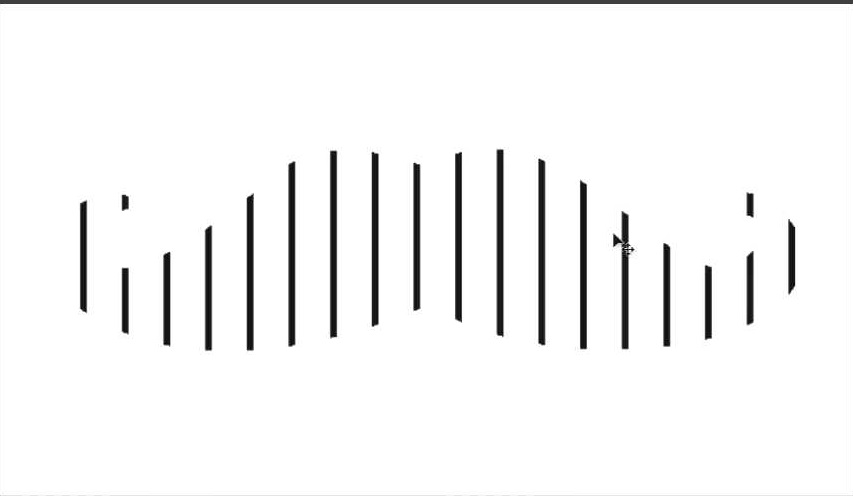
7:
Creas una capa compuestas dando Ctrl + Shift + Alt + E, te vas a la herramienta de pincel y escoges un pincel cuadrado. Si no te aparecen los pinceles cuadrados te vas al pequeño engrane en la esquina superior derecha y eliges pinceles cuadrados.
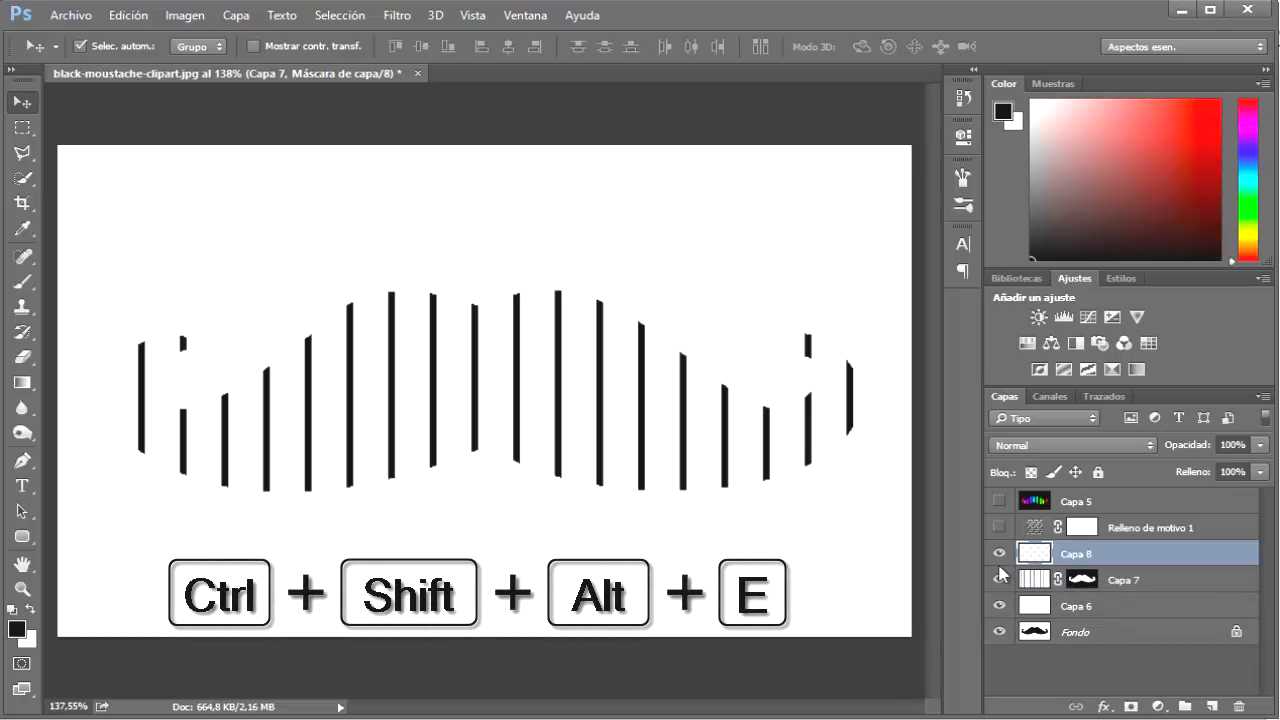
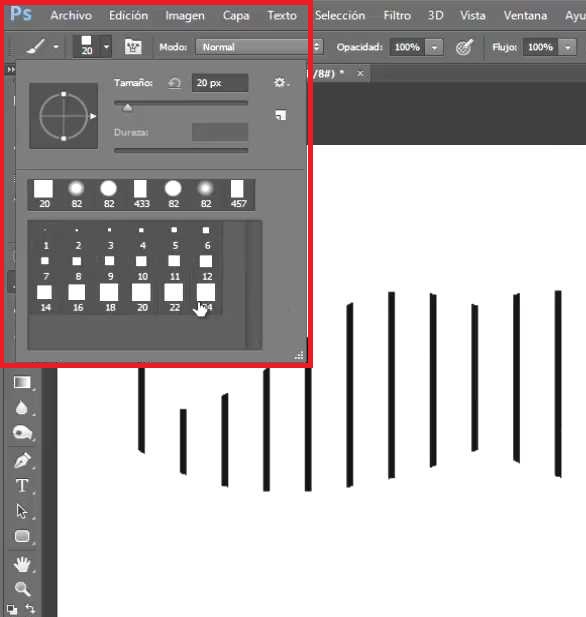
8:
Ahora con ese pincel cuadrado quitaras todas las imperfecciones que tengan las puntas dejándolas todas planas.
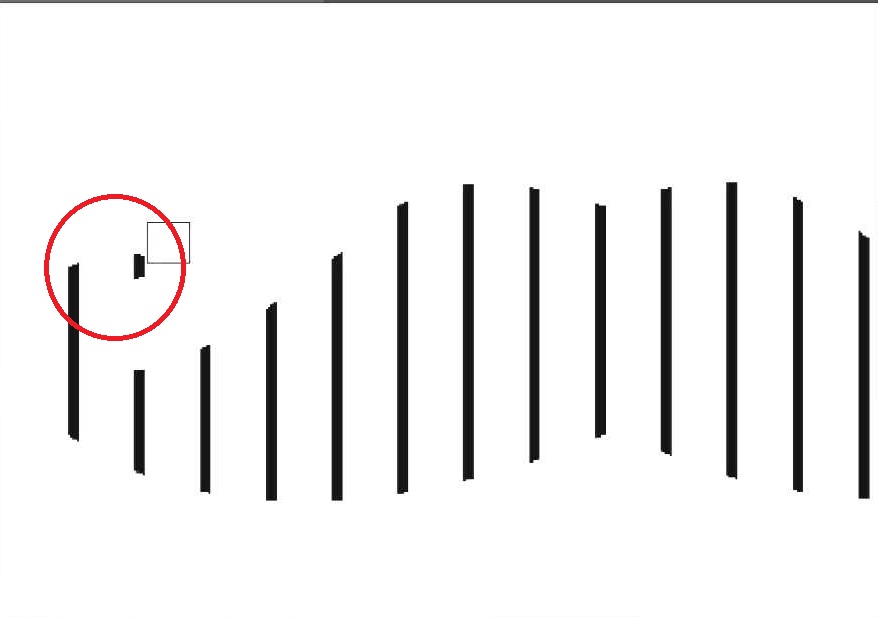
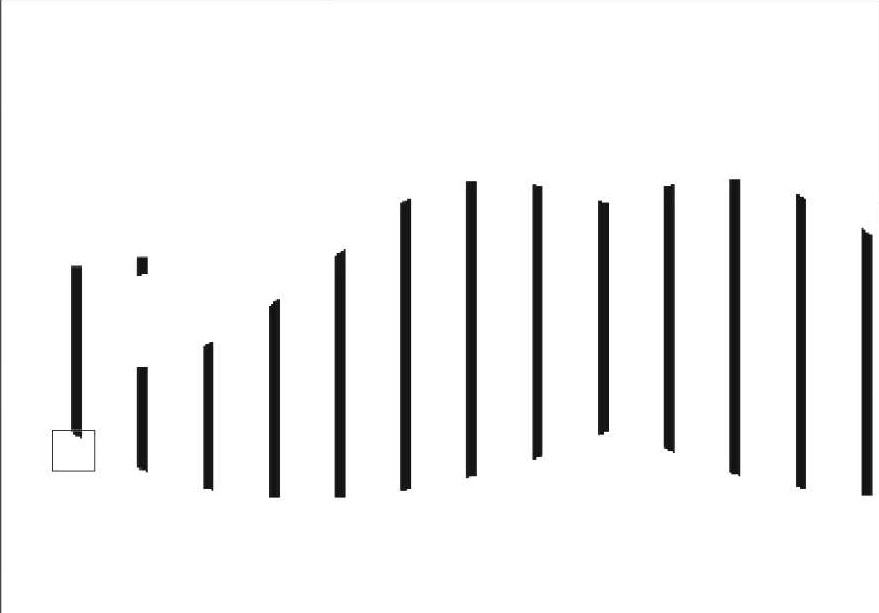
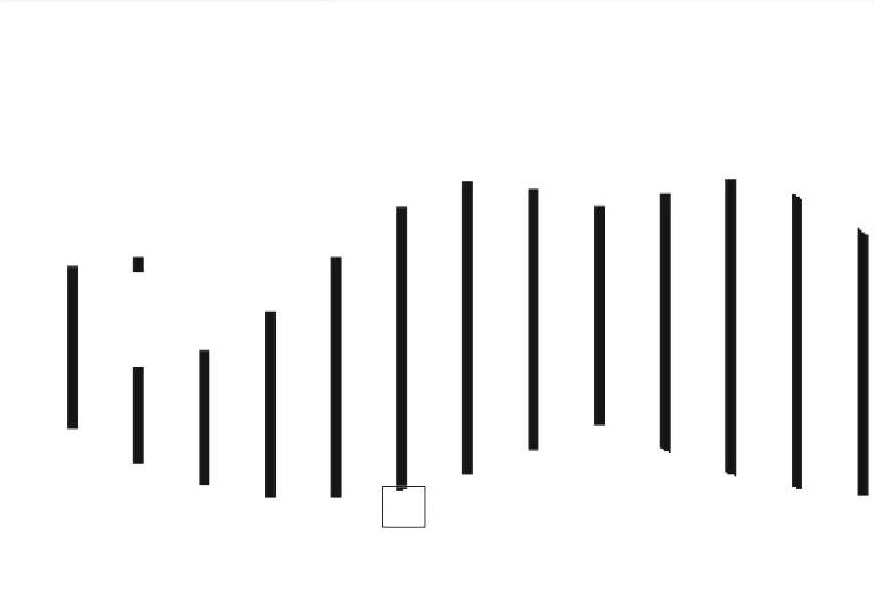
9:
Una vez hecho eso te vas a filtro > otro > mínimo
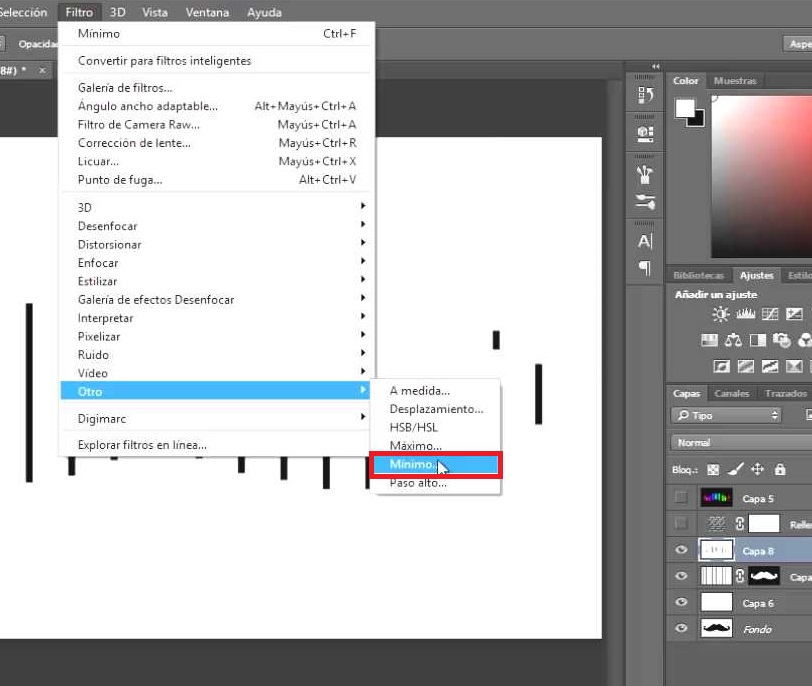
Y le pones unos 6 pixeles de radio.
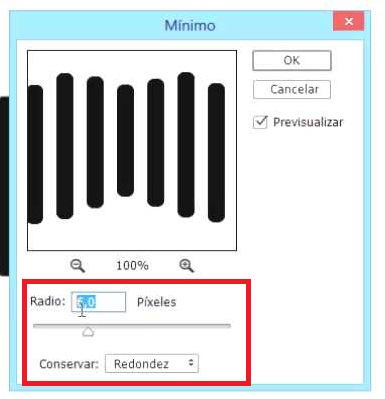
10:
Ahora viene la parte de darle color, creas una nueva capa, te vas a la herramienta de degradado y eliges los colores que desees, en este caso elegí el que viene por defecto que es el de arco iris.

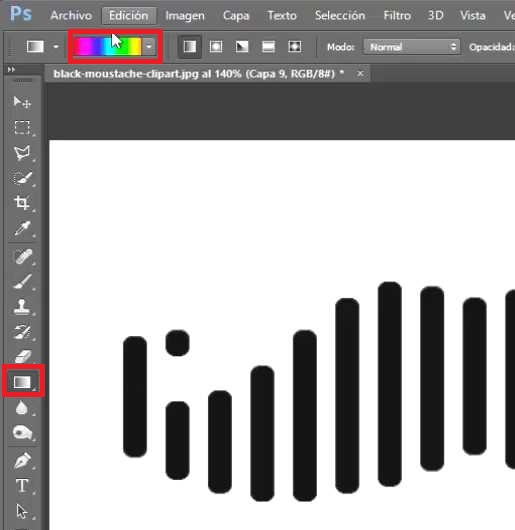
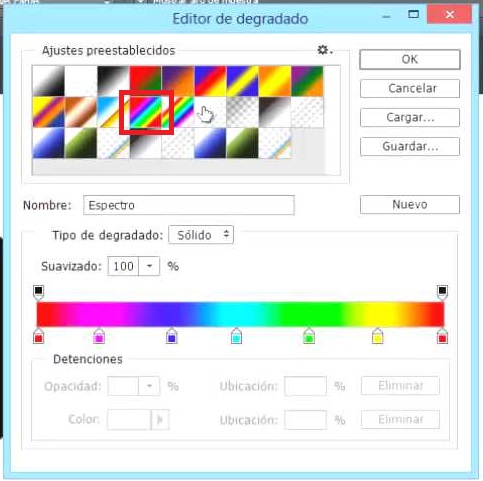
11:
Una vez hayas elegido los colores que deseas, das click y arrastras de un lado a otro para que se aplique el color.
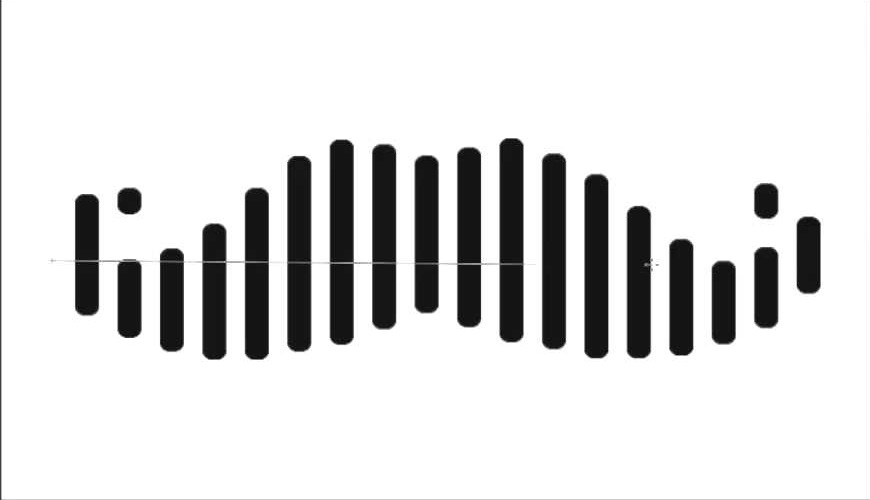
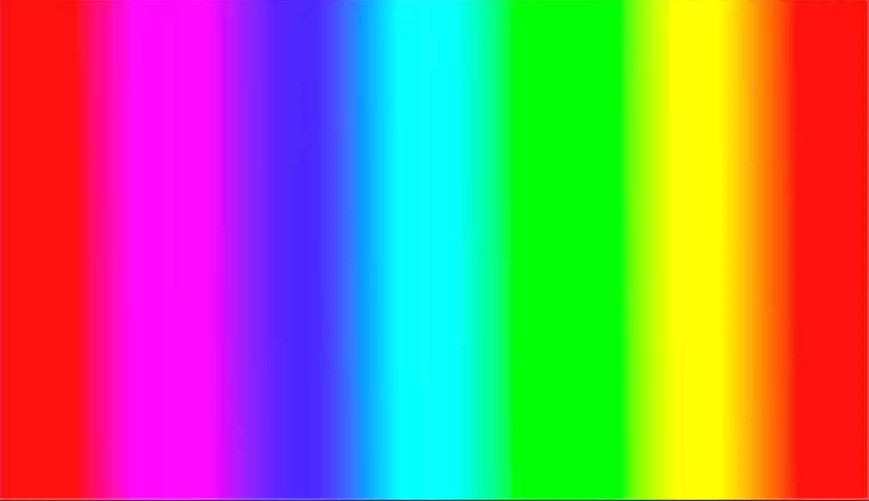
12:
Cambias el modo a trama y tendrás el resultado.
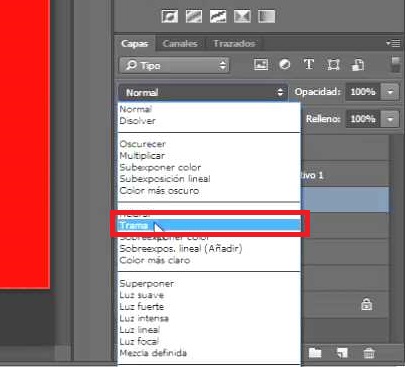
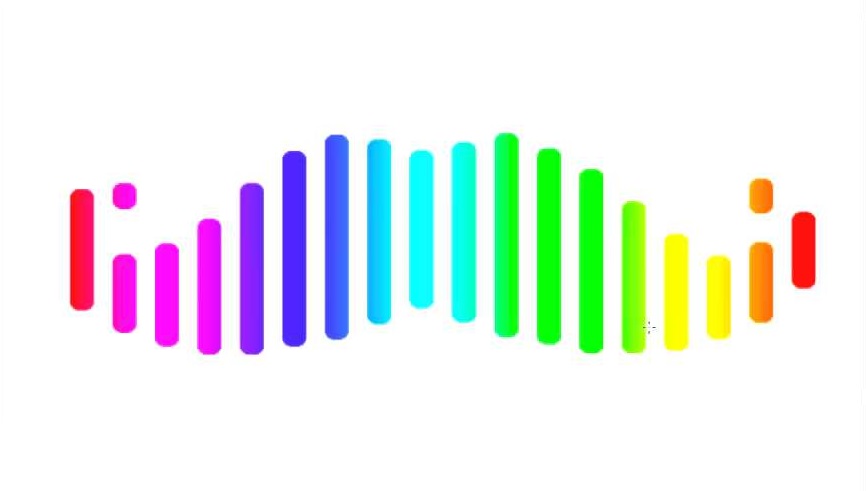
13:
Si deseas tener el fondo negro, le creas una máscara de capa a la capa de colores y cambias el como a multiplicar.
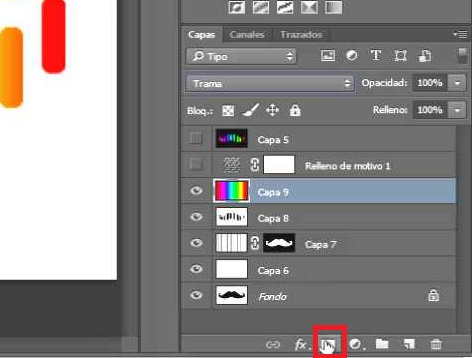
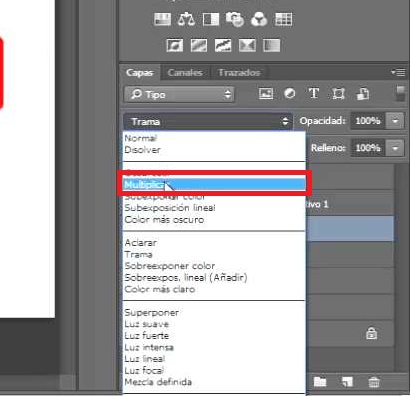
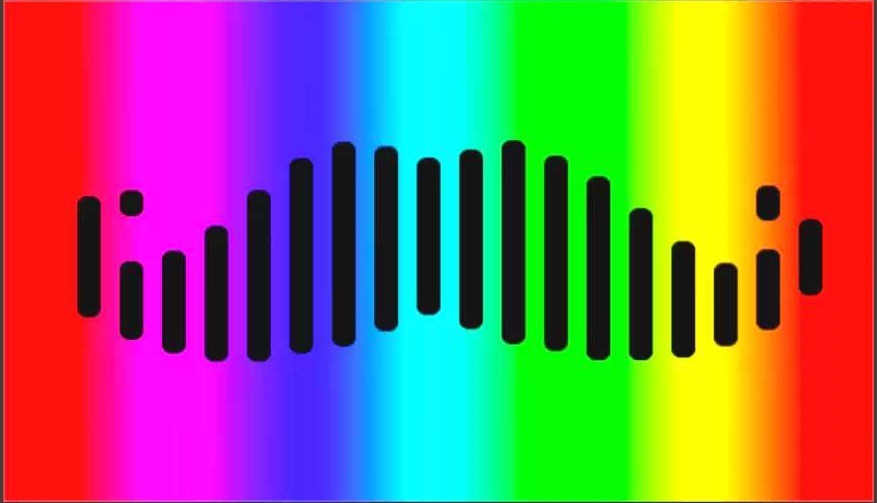
14:
E inviertes la capa de las lineas con Ctrl + I
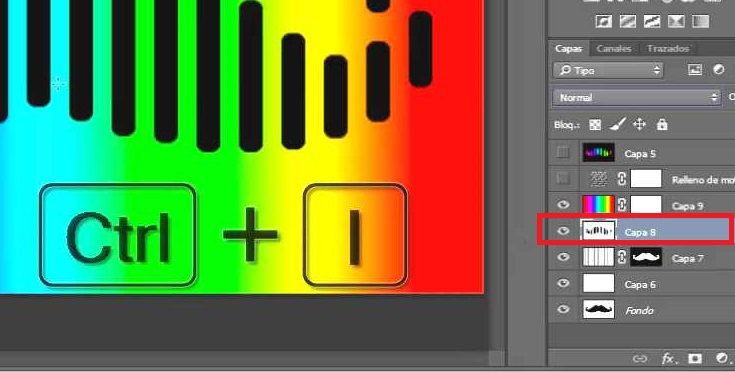
Listo tendrás el efecto finalizado.
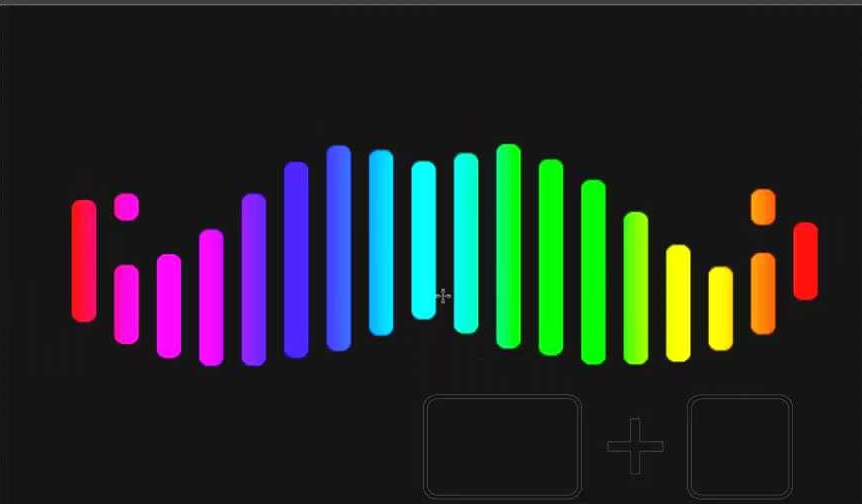
Por favor comparte el tutorial y visita el canal para mas tutoriales!